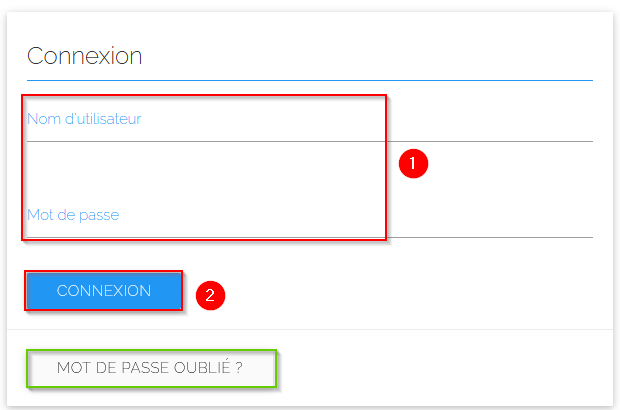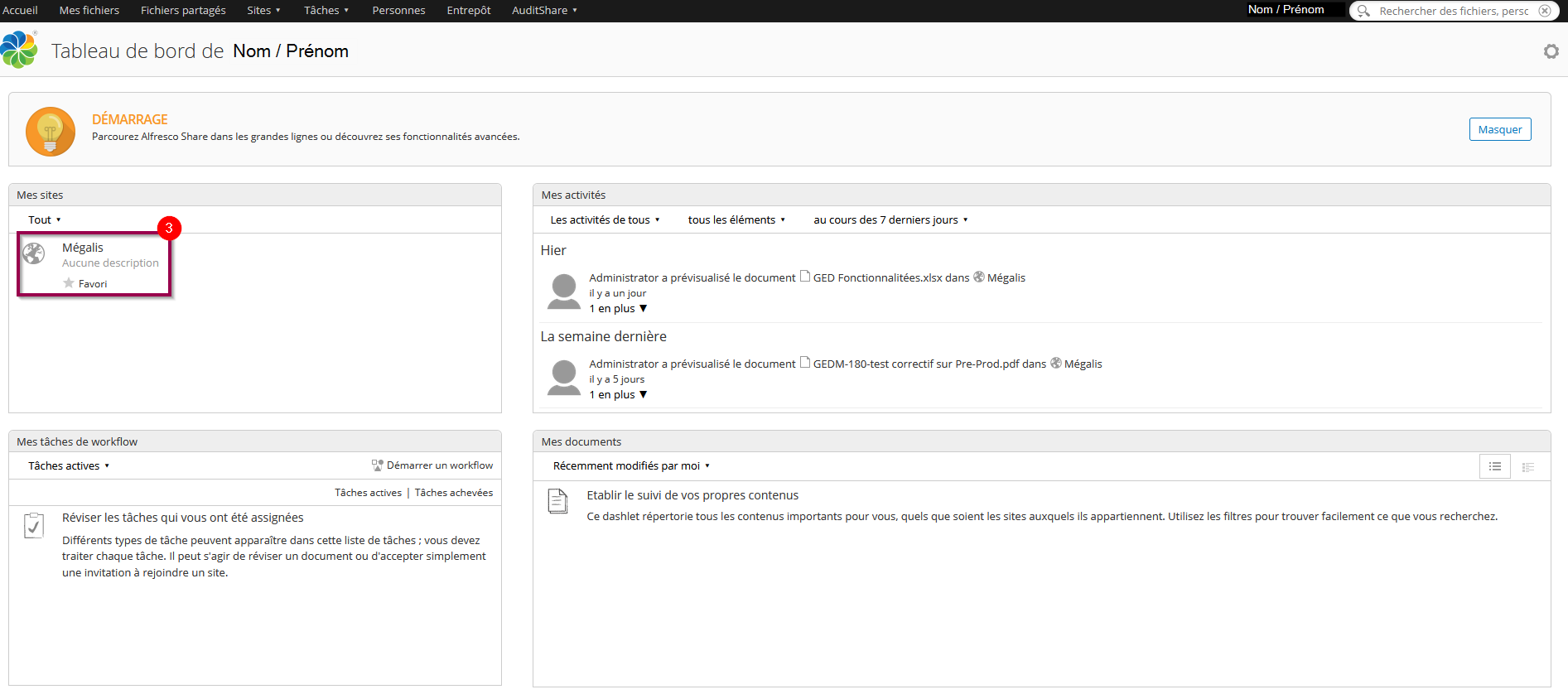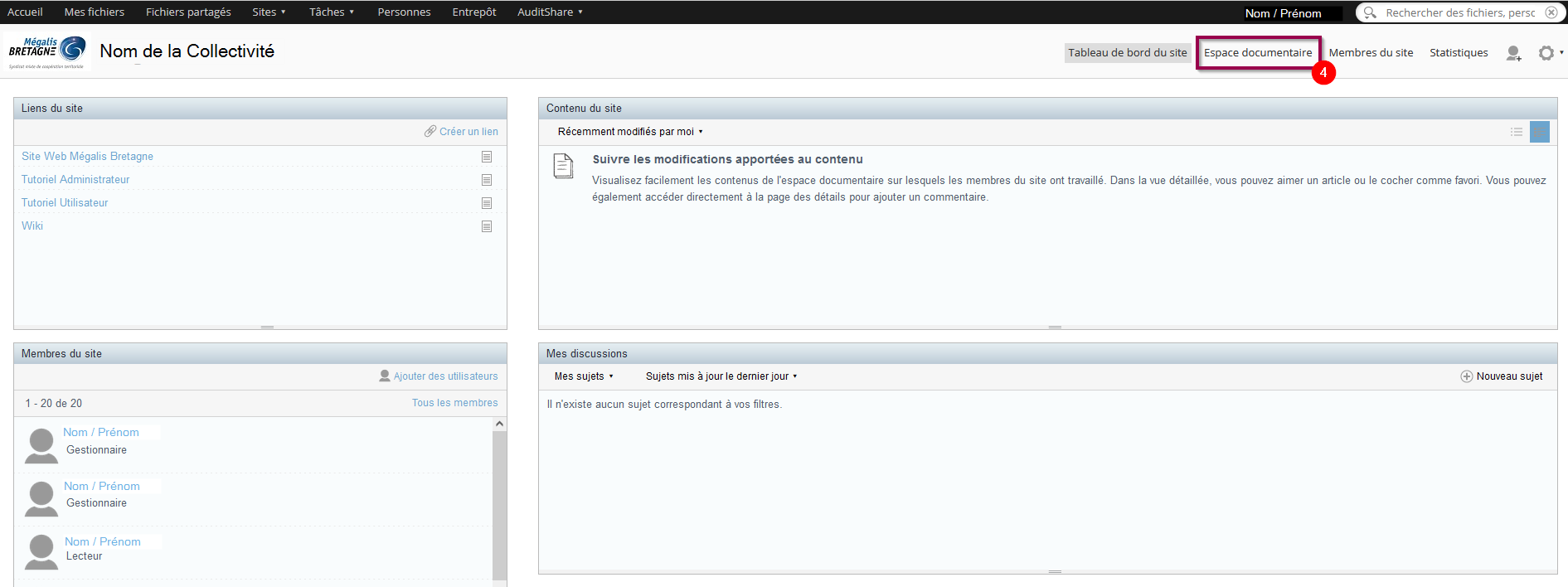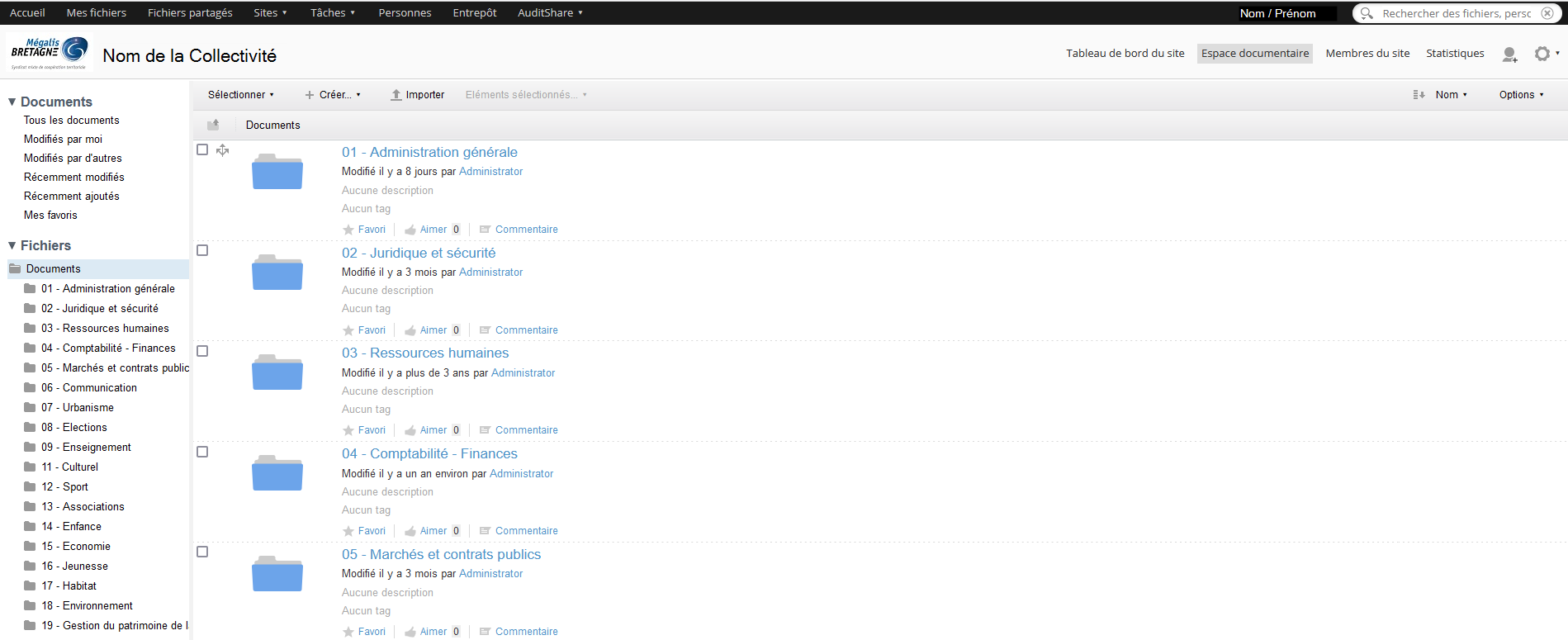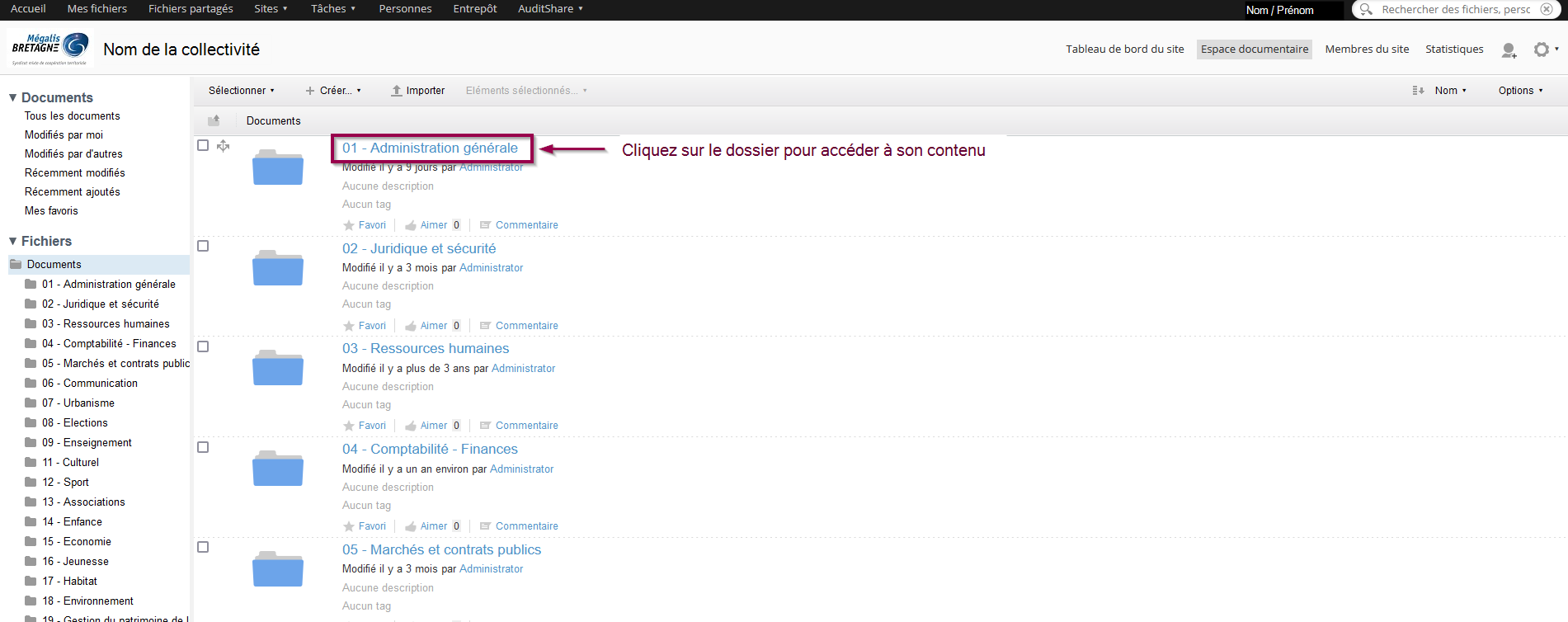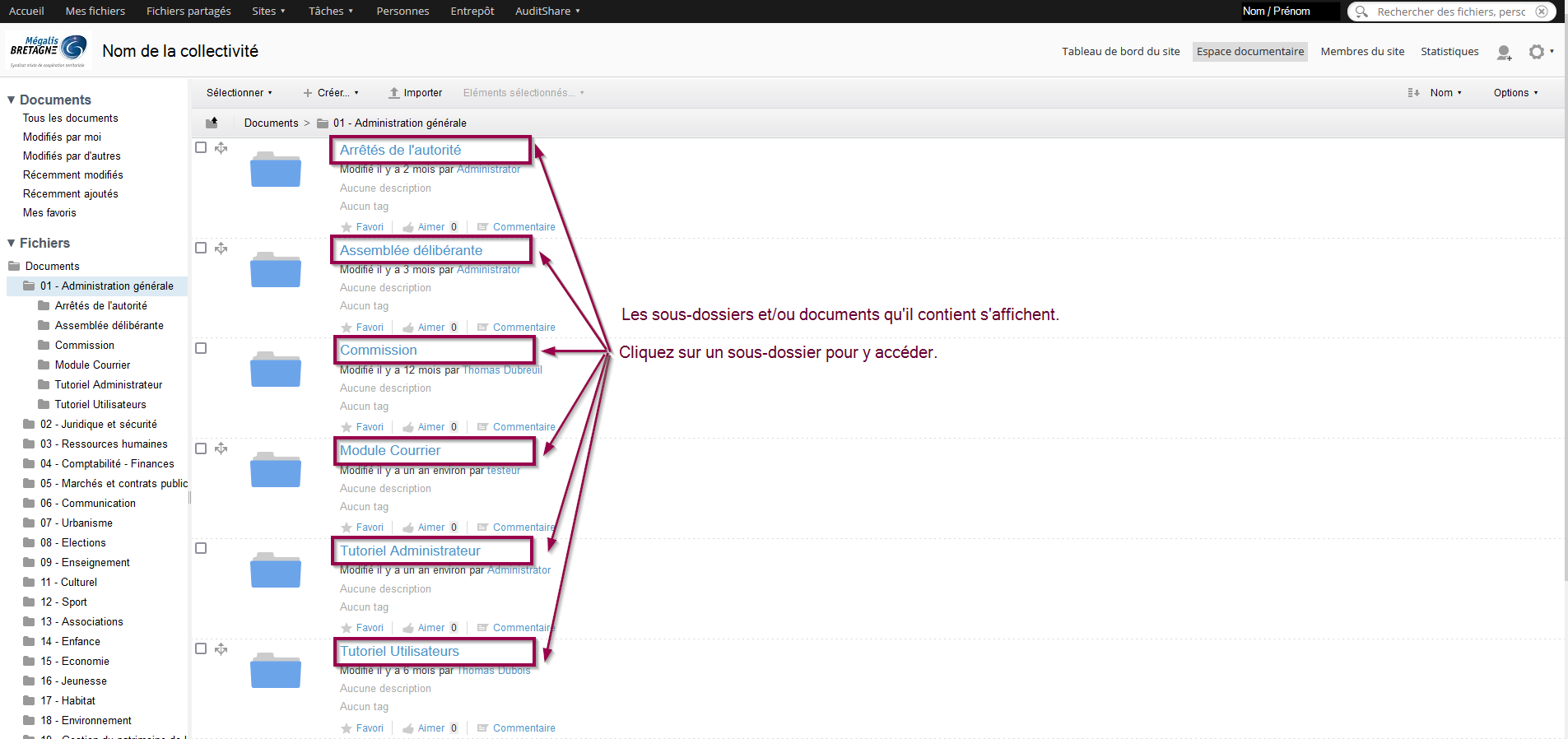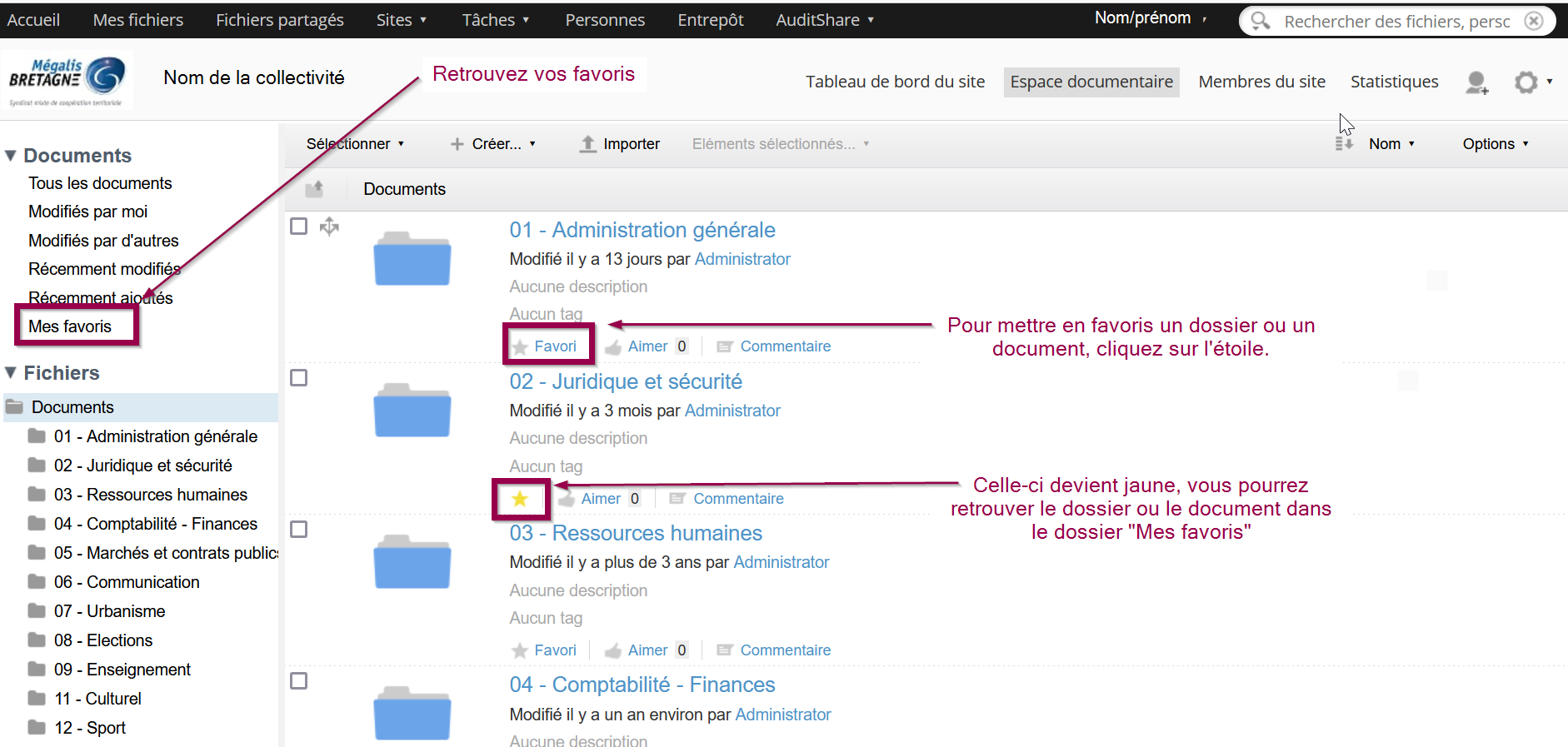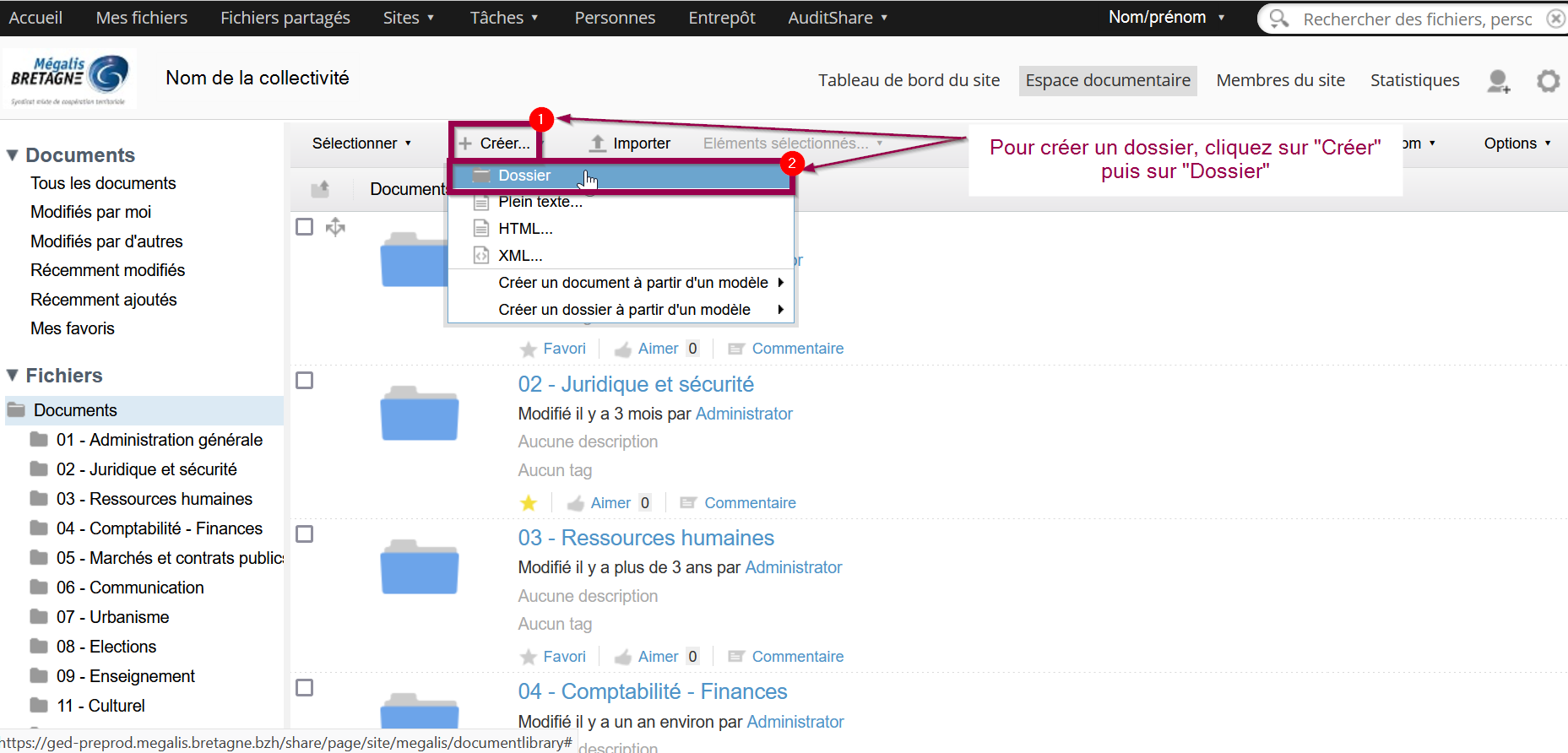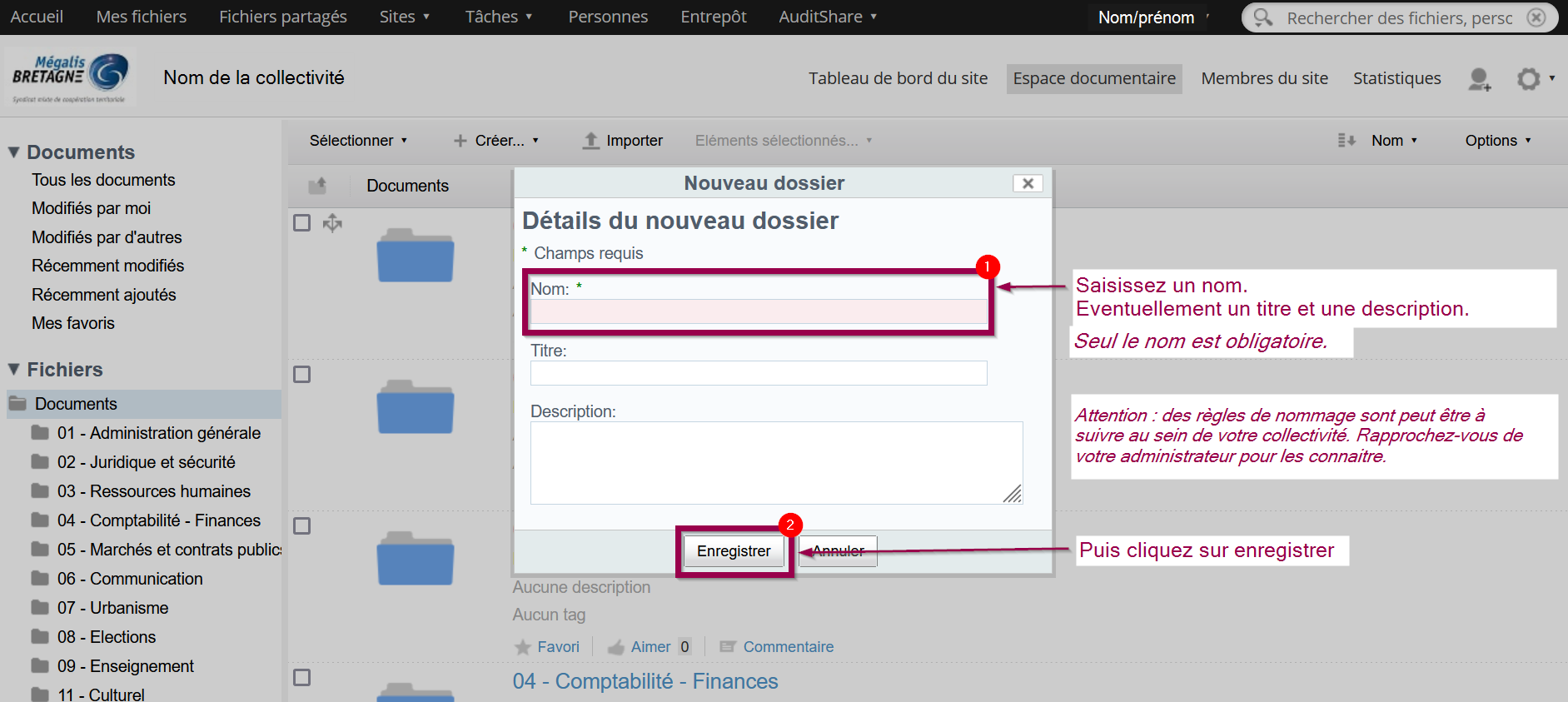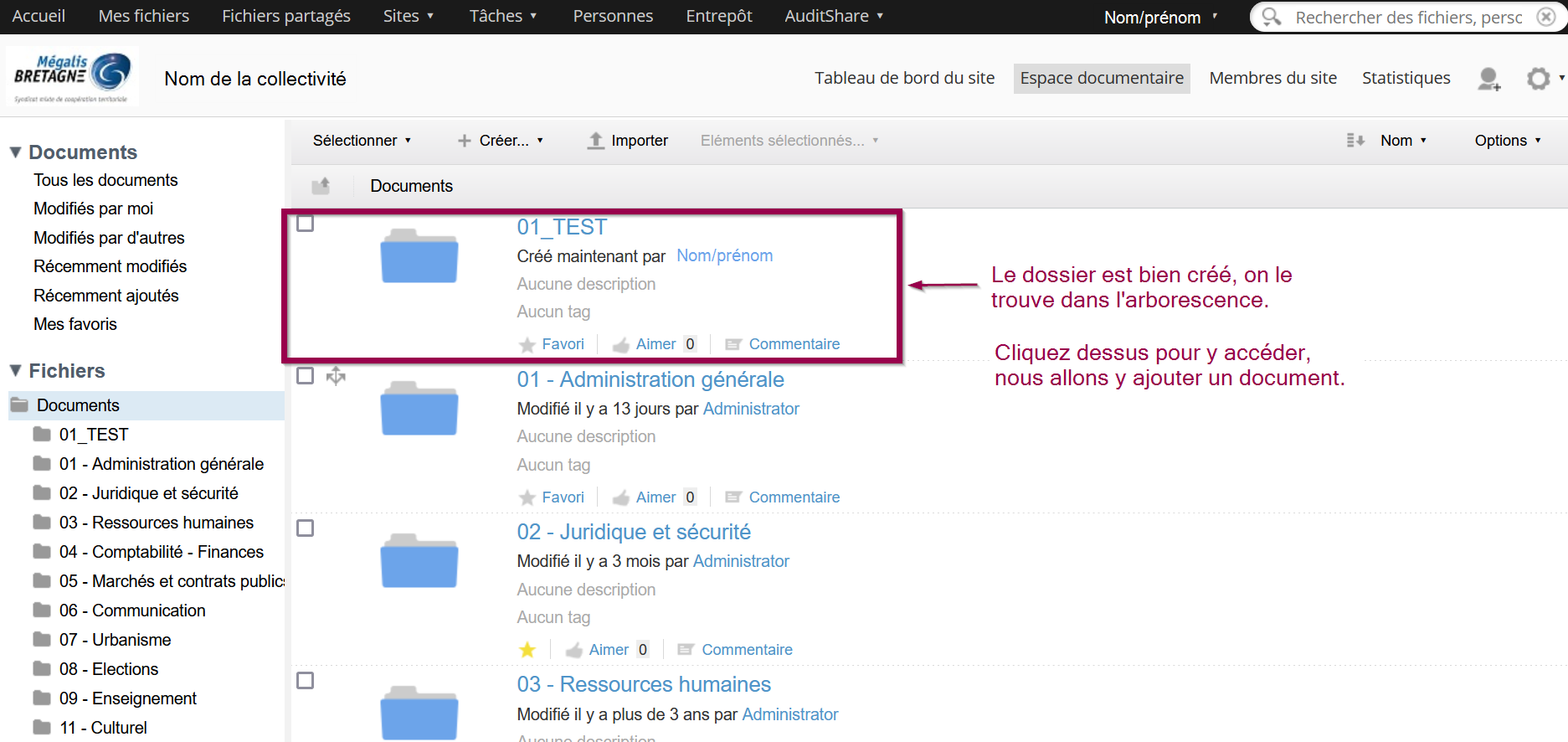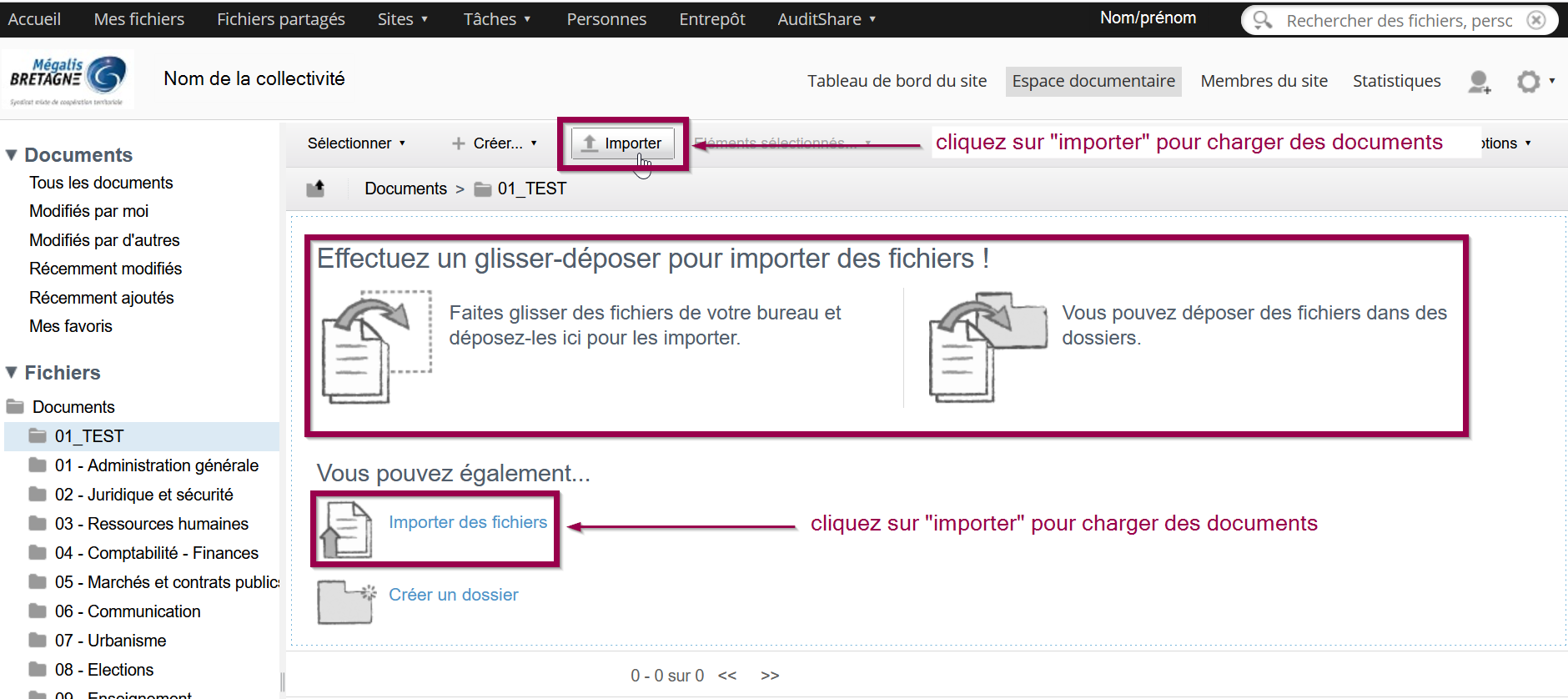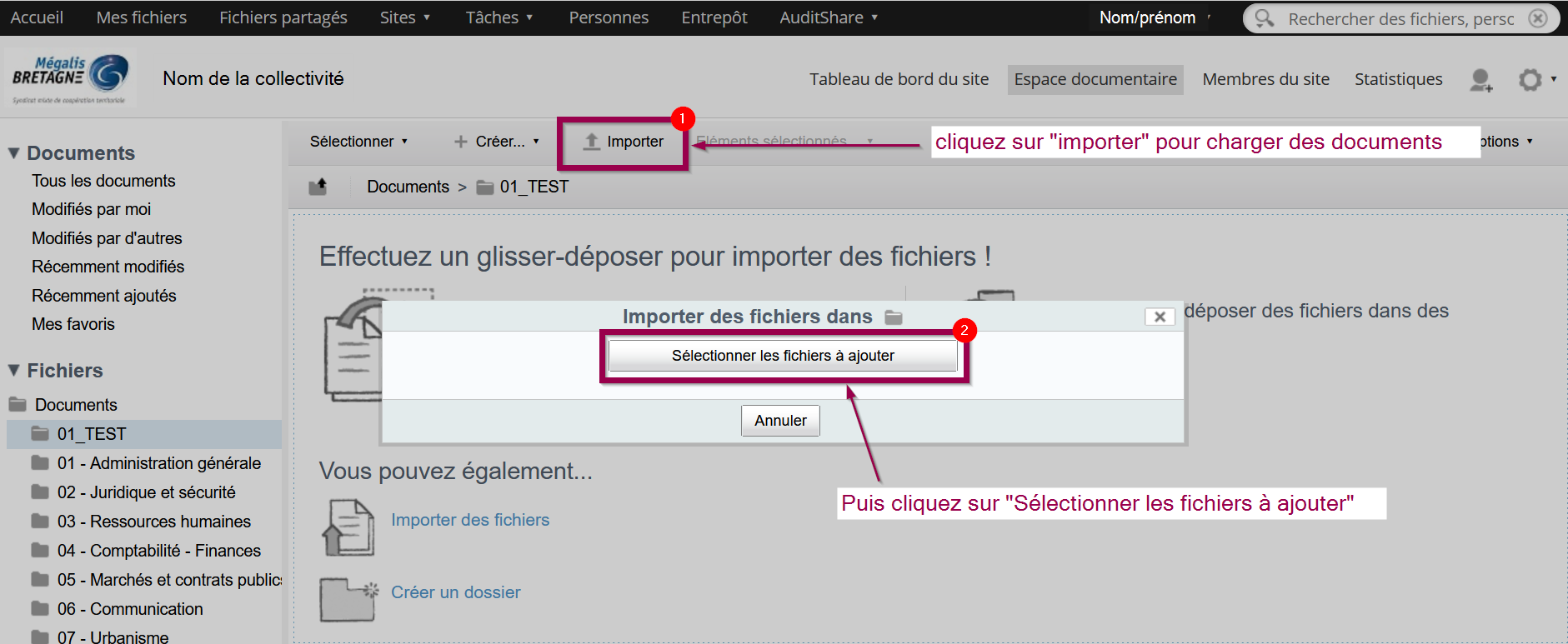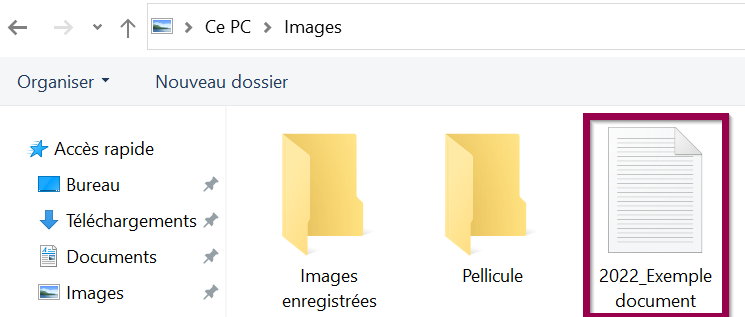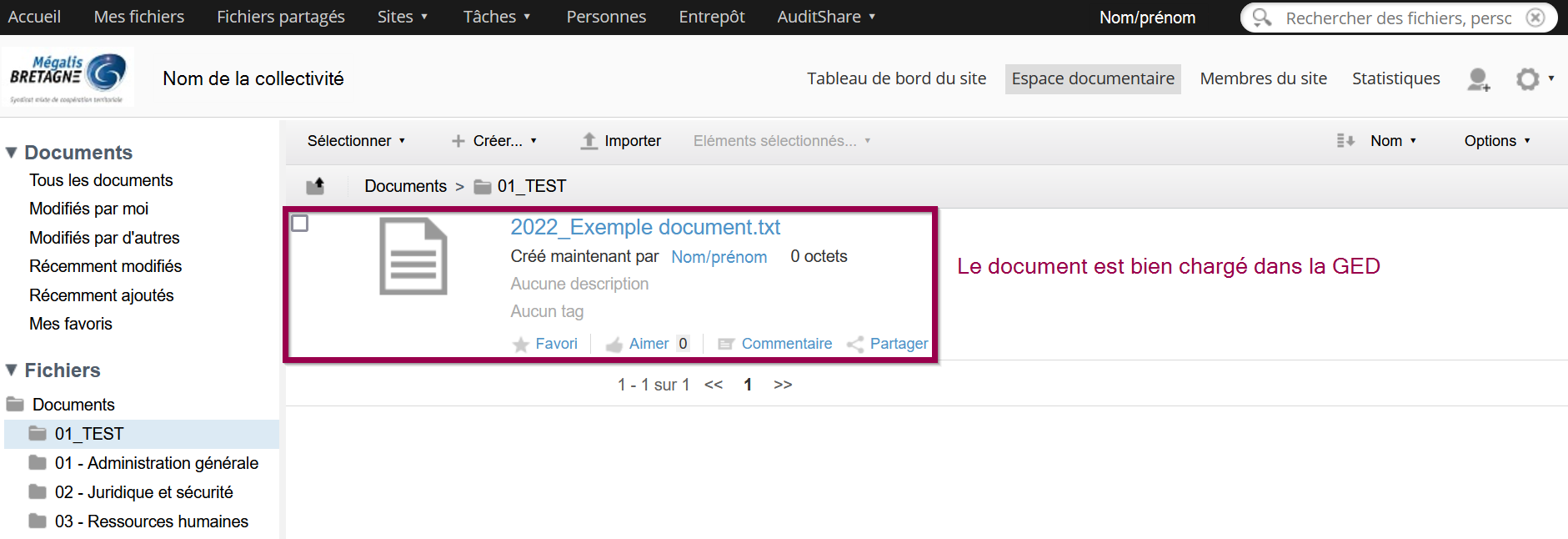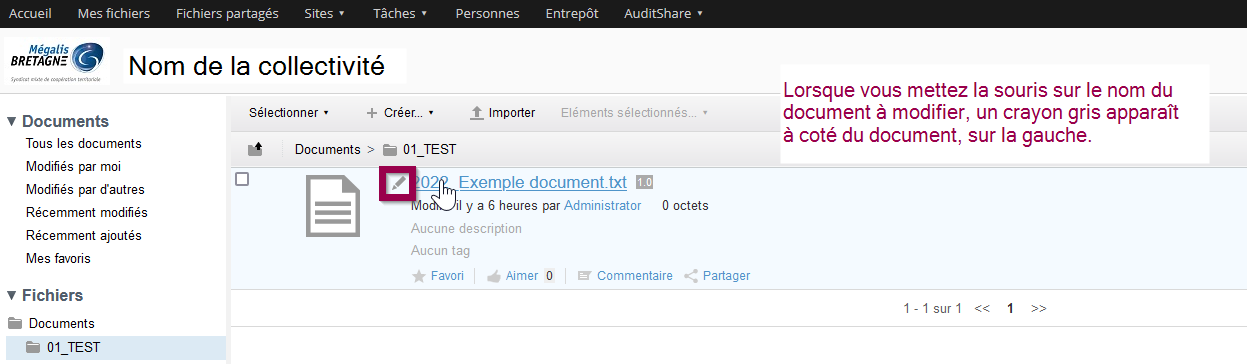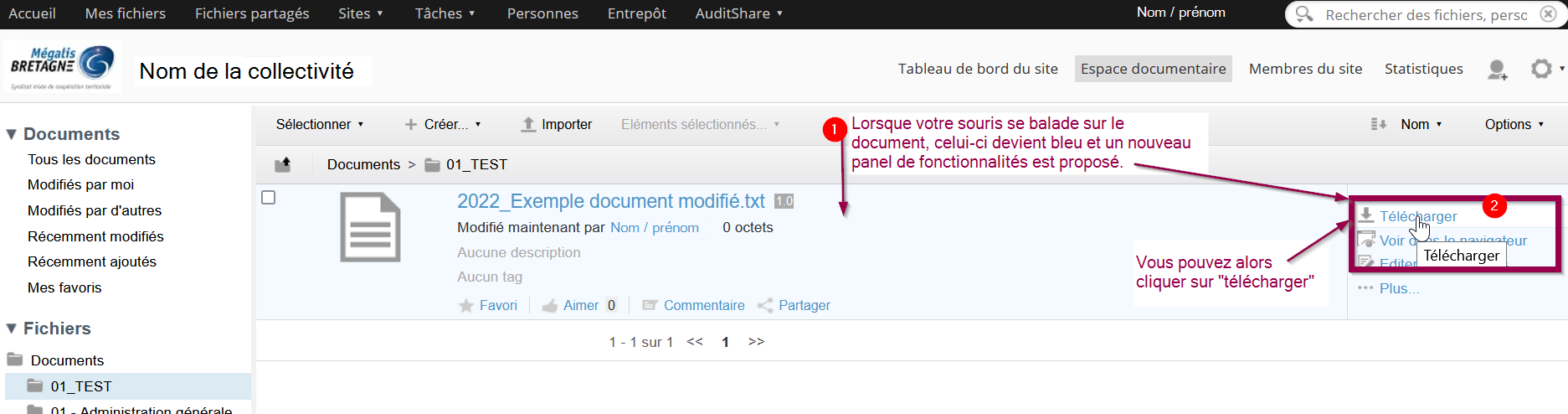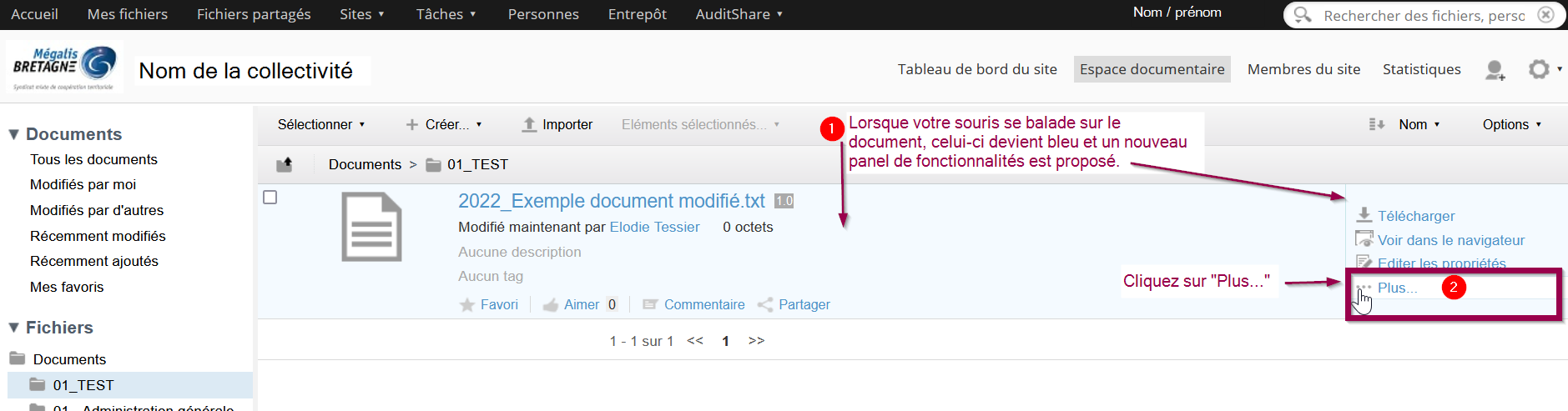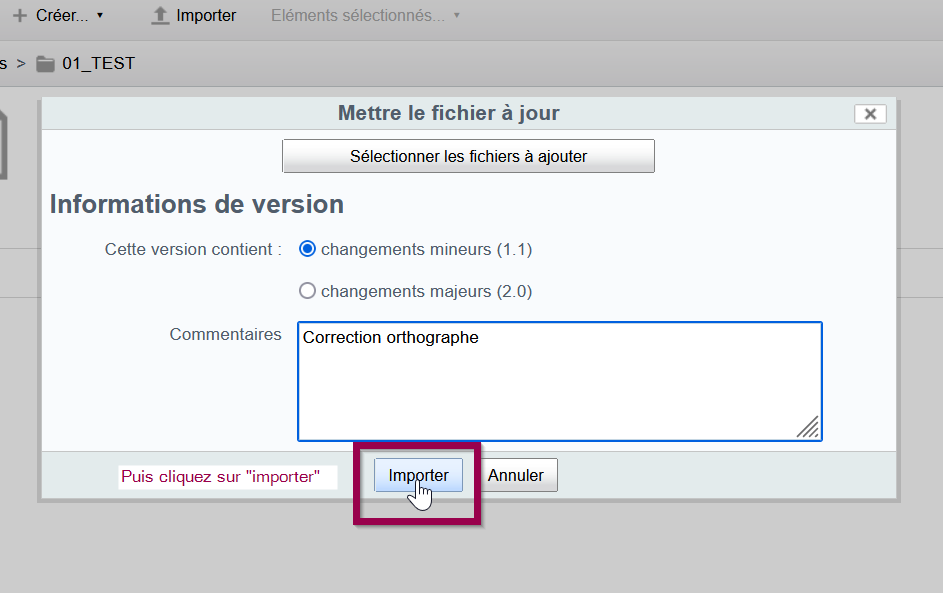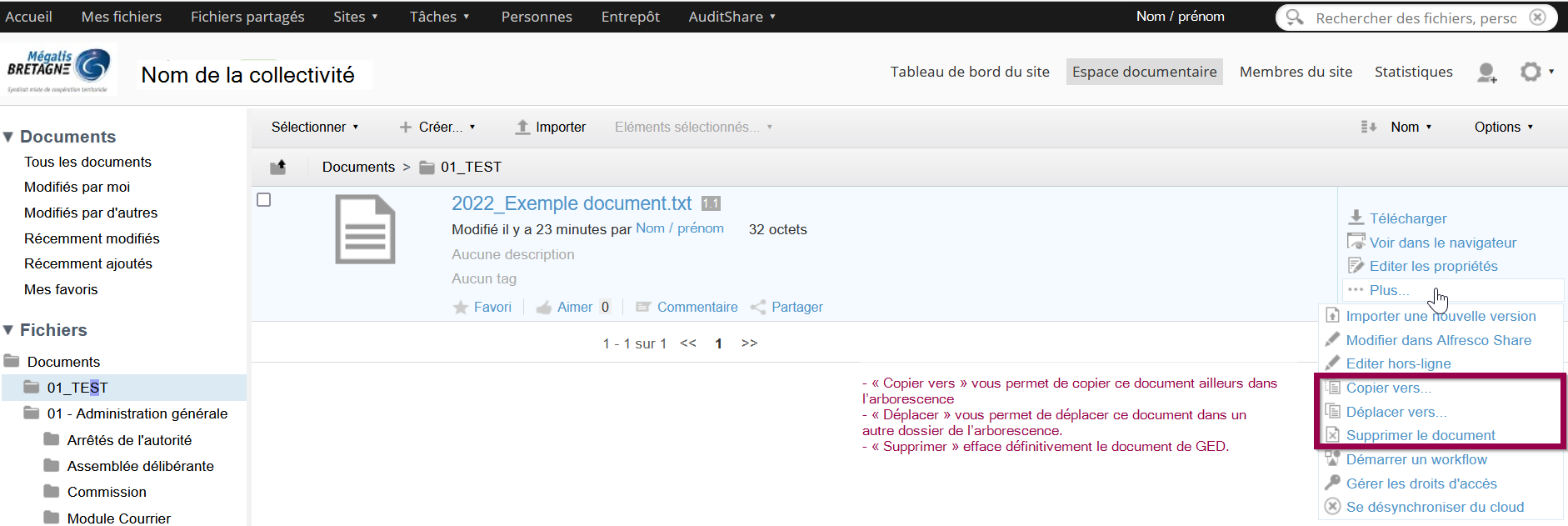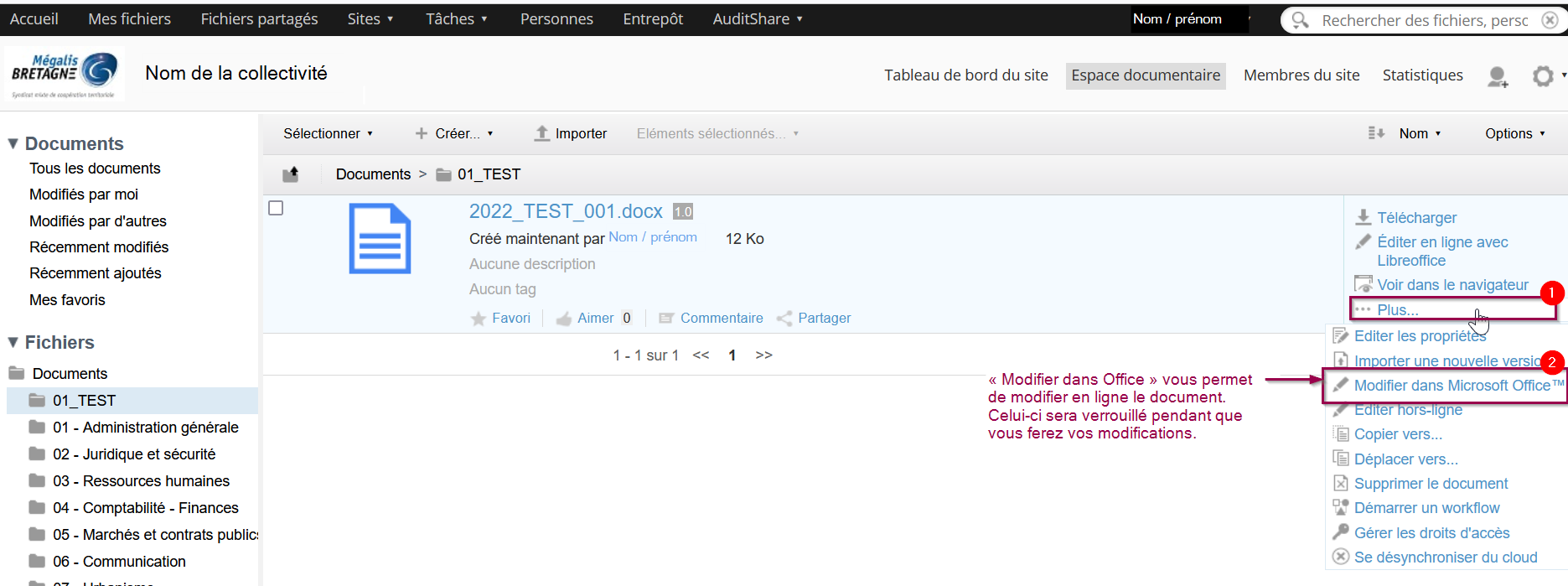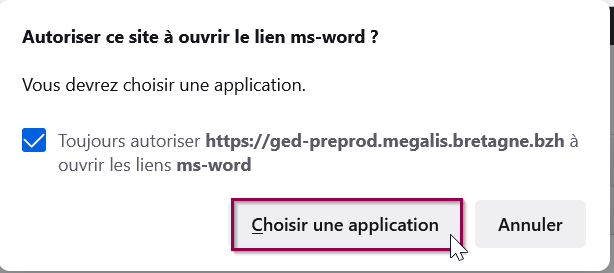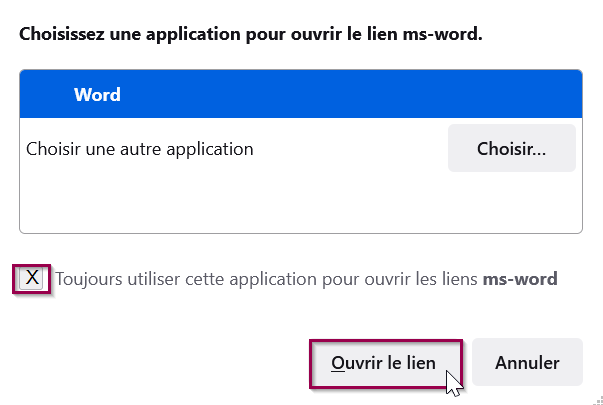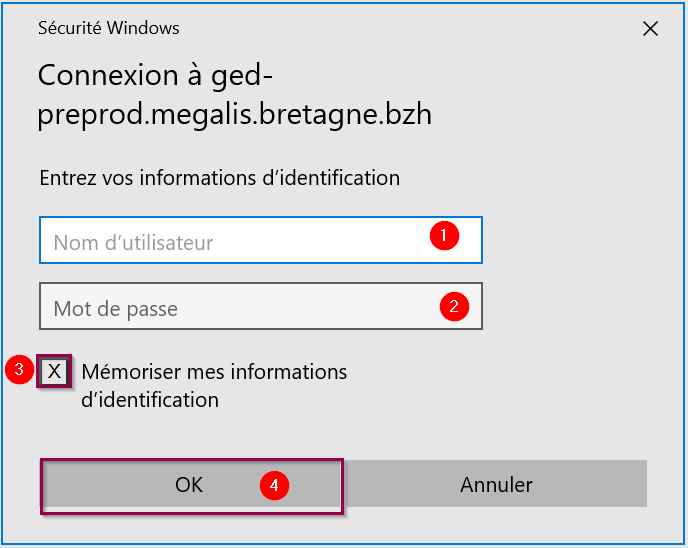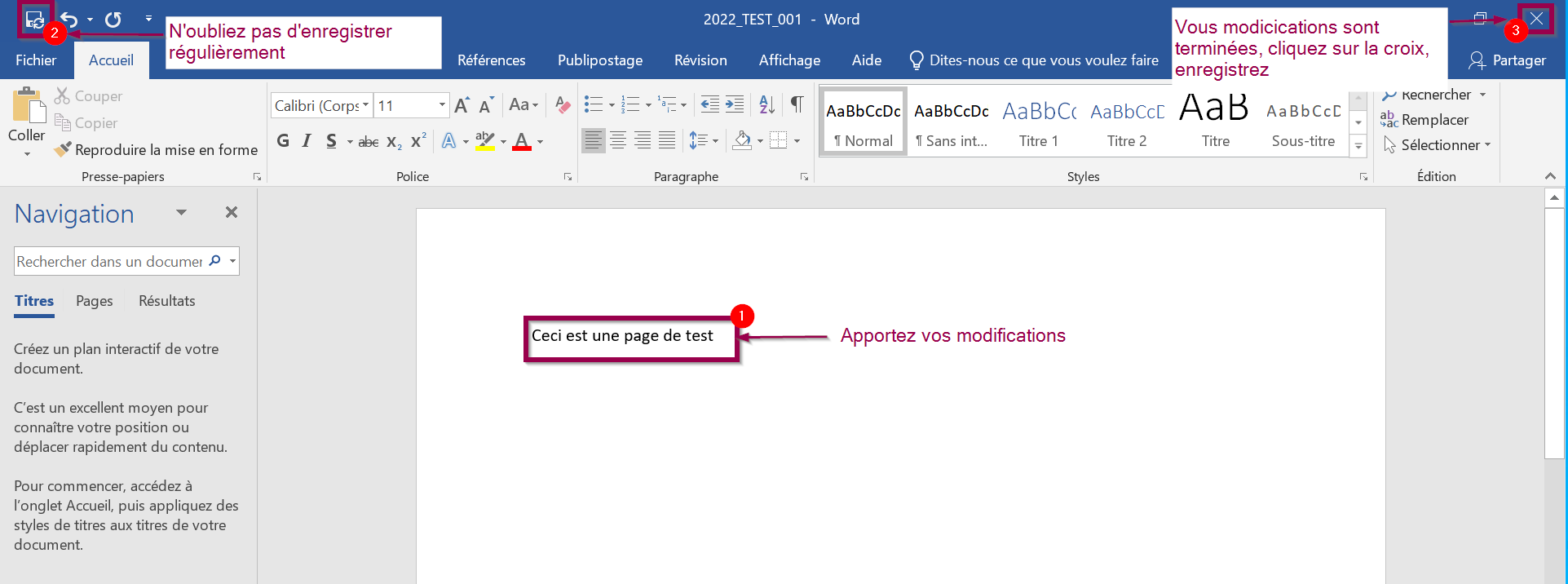[GED- SHARE] : Utilisateur – Utiliser l’espace documentaire
- [GED- SHARE] : Utilisateur
- Se connecter à la GED
- Accédez à l'espace documentaire
- Présentation de l'espace documentaire.
- Accéder à un dossier et le mettre en favori.
- Créer un dossier
- Ajouter un document
- Modifier le nom d'un document
- Télécharger un document
- Importer une nouvelle version du document
- Copier, déplacer ou supprimer un document
- Éditer un document
- Lien vers les autres tutoriels
Ce tutoriel vous présente comment utiliser l’espace documentaire de votre GED.
L’espace documentaire de votre collectivité est organisé en arborescence de dossiers/sous-dossiers qui contiennent des documents.
Nous allons voir les différentes fonctionnalités qui sont disponibles dans cet espace.
Pour accéder au serivce GED, interface SHARE, rendez-vous sur : https://ged.megalis.bzh/share/page/
Saisissez votre identifiant ainsi que votre mot de passe, puis cliquez sur « connexion ».
Une fonctionnalité de mot de passe oublié est disponible si besoin.
Accédez au tableau de bord GED de votre collectivité
Accédez à l’espace documentaire
Les dossiers de l’arborescence de votre collectivité s’affichent. Voici à quoi ressemble votre espace documentaire :
– Votre administrateur GED en interne peut avoir changé l’arborescence par défaut proposé par Mégalis et donc dans l’exemple pour ce tutoriel.
– C’est lui gère vos droits d’accès aux dossiers, il est donc possible que vous n’ayez pas accès à toute l’arborescence définie par votre collectivité.
Rapprochez vous de votre administrateur GED si vous avez des questions sur vos accès ou l’arborescence.
Accéder à un dossier
Mettre en favoris
Vous pouvez mettre en « favoris » aussi bien des dossiers que des documents.
Créer un dossier
Attention : L’arborescence étant partagée votre nouveau dossier sera visible par vos collègues. Il peut être intéressant d’échanger en interne, notamment avec votre administrateur GED avant d’ajouter des dossiers à la GED
Une fois dans votre dossier, vous pouvez importer des documents de plusieurs façon, à vous de trouver celle qui vous conviendra.
Vous pouvez au choix :
- Importer des fichiers depuis « importer »
- Faire glisser directement des fichiers dans l’espace dédié
Nous allons détailler l’import de document :
Allez chercher votre document et double-cliquez dessus :
Le document a bien été ajouté dans le dossier.
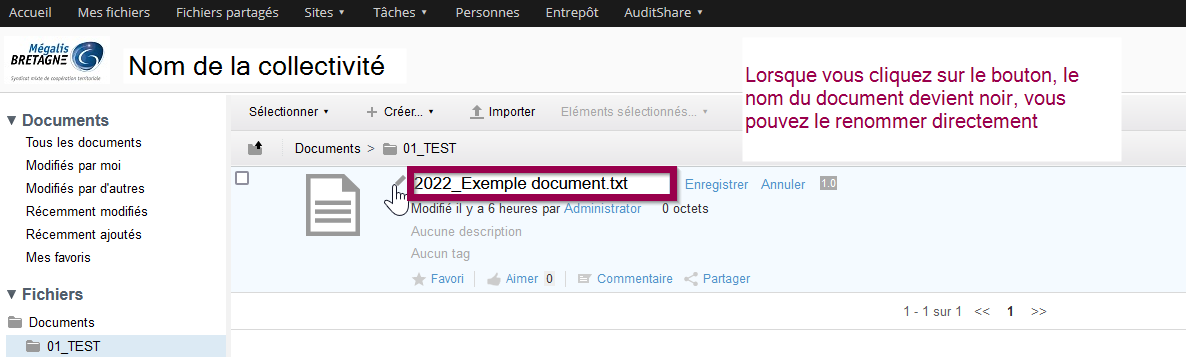
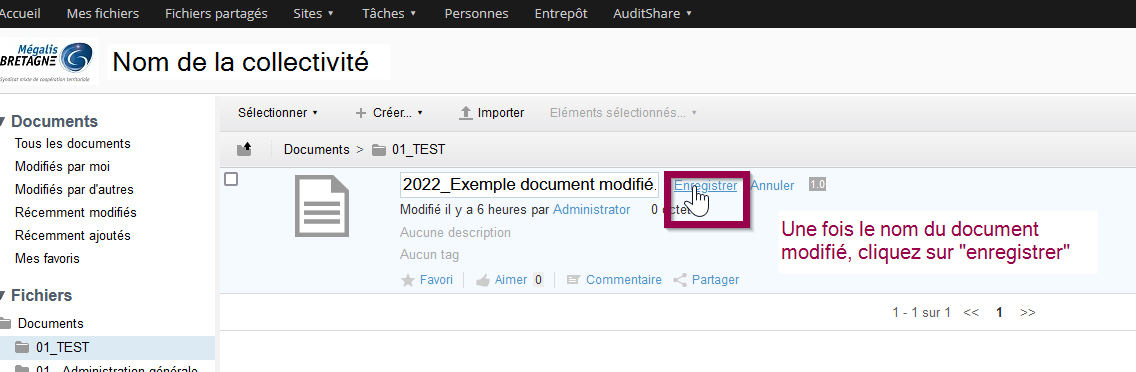
Attention, cette action a des conséquences pour tous les agents ayant accès à ce document.
Veillez à respectez les règles de nommage internes s’il y en a.
En cas de question, contactez votre administrateur.
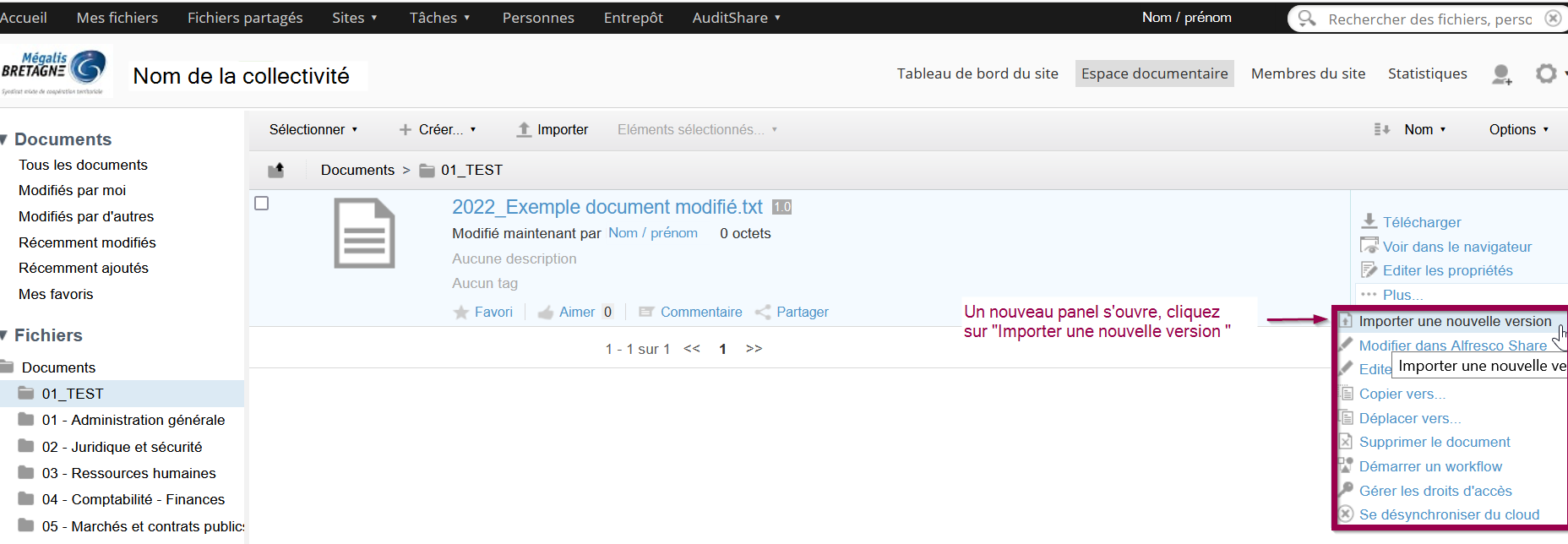
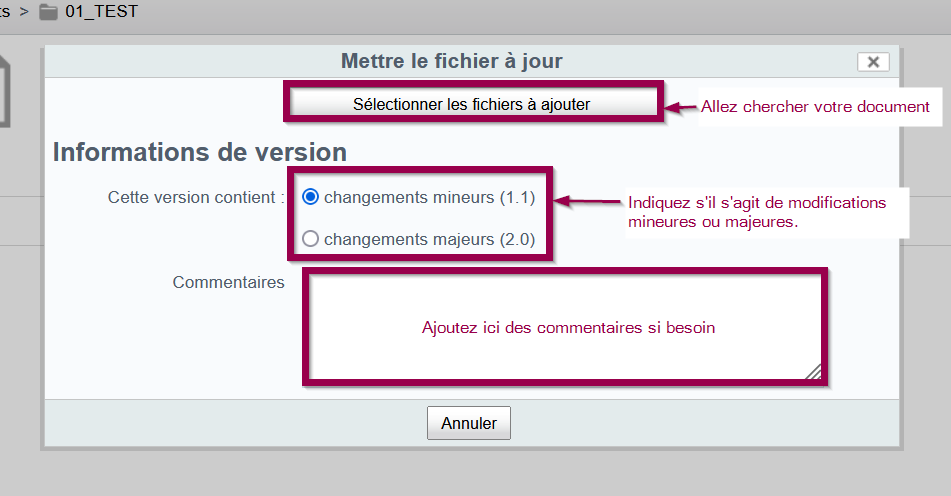
Rapprochez-vous de votre administrateur car il existe sans doute des règles à respecter pour déterminer si la nouvelle version est mineure ou majeure au sein de votre collectivité
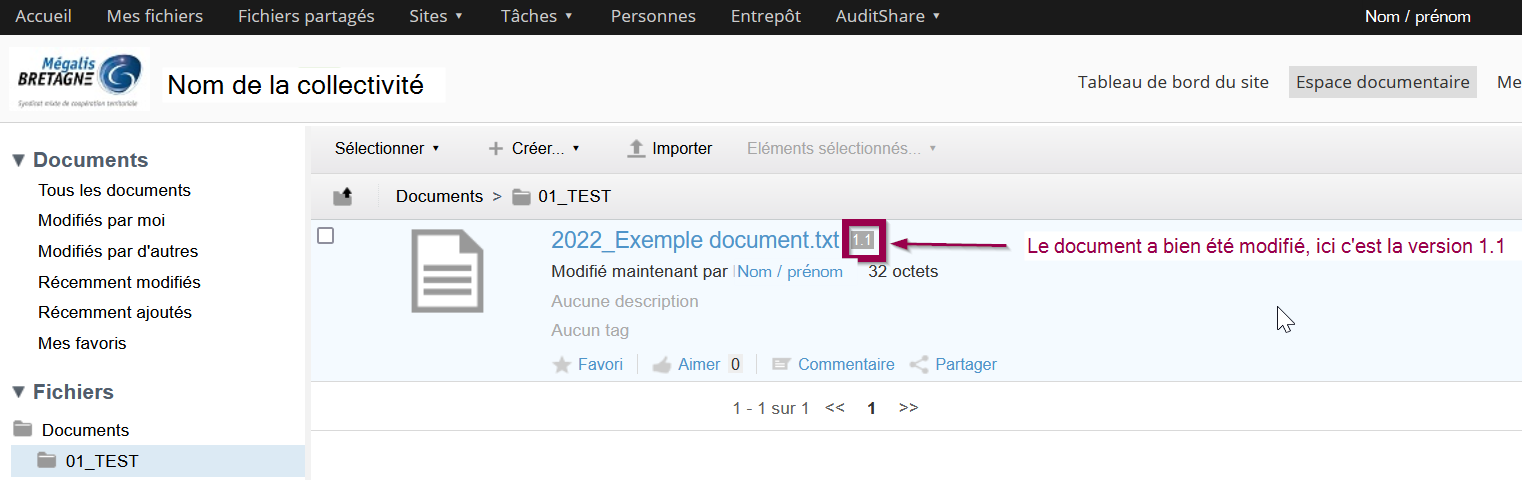
Le bouton « importer » apparait lorsque vous avez sélectionné le nouveau document.
La GED garde toutes les versions des documents, vous avez accès à l’historique des versions dans la visionneuse de document – merci de vous rendre au prochain chapitre pour ce point précis.
Attention, cette action est irréversible.
Attention : ces actions impactent tous les utilisateurs ayant accès à ce document, pensez à communiquer votre action à vos collègues et à votre administrateur.
Vous avez la possibilité d’ouvrir des documents dans le traitement de texte Office, de les modifier et d’enregistrer les modifications effectuées.
Pendant vos modifications, le document est verrouillé sur la GED.
Une fenêtre s’ouvre vous demandant si vous autorisez l’ouverture document.
Une fenêtre s’ouvre vous demandant avec quelle application ouvrir le document.
Cochez la case » se souvenir de mon choix » afin que ce choix automatique de word pour ouvrir les documents soit sauvegardé
Vous devez en disposer sur votre ordinateur pour pouvoir effectuer des modifications en ligne.
Connectez vous à Office avec les identifiants et mot de passe d’accès à la GED
Cochez la case » Mémoriser mes informations d’identification » permettant d’enregistrer les identifiants et mot de passe une seule fois.
Le traitement de texte est fermé, le document sur la GED est mis à jour avec vos modifications.
Retrouvez tous les tutoriel de la GED en cliquant sur ce lien.